Katsaus MP4-AMV-muuntimiin muodon vaihtamiseksi helposti ja nopeasti [Vaiheittainen opetusohjelma mukana]
AMV (Anime Music Video) on pakattu videomuoto, joka on saatavana MP4-soittimille ja S1-MP3-soittimille, joissa on videotoisto. MTV on tuottanut AMV-tiedostomuodon kiinalaisille MP4/MP3/MTV-soittimille. AMV-tiedostot ovat suosittuja fanien tekemissä anime-musiikkivideoissa, joissa on pieni tiedostokoko. Tällainen tiedostomuoto on erittäin kätevä jakaa ja tallentaa, ja siksi sinun on muunnettava MP4 - AMV muoto.
Seuraavassa on kolme toimivaa MP4-AMV-videomuunninta. Voit muuntaa minkä tahansa tiedostokoon tai -määrän MP4:n AMV-tiedostomuotoon vapaasti. Myöhemmin voit katsoa AMV-videoita suoraan puhelimellasi tai kannettavalla laitteellasi.
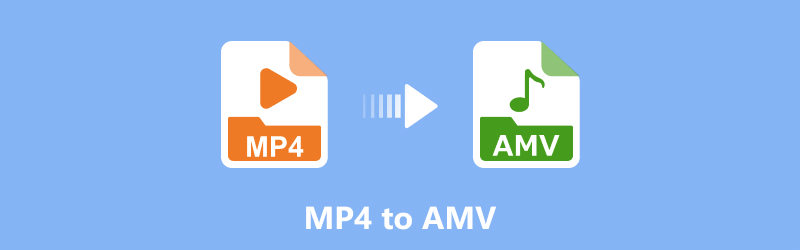
SIVUN SISÄLTÖ
Osa 1. Paras MP4 to AMV Video Converter PC/Mac
Jos haluat muuntaa suuren määrän MP4-elokuvia AMV-videoformaatiksi, voit kokeilla Vidmore Video Converter. Tämä on ammattimainen MP4-AMV-muunnin Macilla ja PC:llä. Kehittyneiden videonkäsittelyalgoritmien ja progressiivisen kiihdytystekniikan ansiosta voit muuntaa suuret videotiedostot MP4:stä AMV:ksi täydellisesti.
Verrattuna yleisiin MP4-AMV-tiedostomuuntimiin, Vidmore Video Converter voi muuntaa pitkät videosi 50x nopeammalla nopeudella. Voit myös leikata suuren MP4-videon ja purkaa tarvitsemasi osan. Myöhemmin voit muuntaa MP4: n AMV-videotiedostoiksi sekunneissa. Lisäksi tämä MP4-AMV-muunnin voi tehdä myös AMV-MP4-muunnoksen sujuvasti.
Sisäänrakennettu videonmuokkausohjelma tarjoaa myös muita videonmuokkausominaisuuksia. Voit kiertää, rajata, lisätä vesileimaa, parantaa videon laatua ja käyttää videoefektejä helposti. Kaikki muunnetut ja räätälöidyt videotiedostot voivat olla alkuperäisessä laadussa.
MP4 - AMV Converter -ohjelmiston pääominaisuudet
- Muunna MP4 AMV: ksi ja yli 200 formaatiksi ilman laadun heikkenemistä. Uusia muotoja päivitetään jatkuvasti.
- Tallenna videotiedosto, jossa on yli 100 esiasetusta kaikille suosituille laitteille ja laitteille.
- Hallitse videon laatua täysin pienemmällä tiedostokoolla.
- Intel-suorittimen, NVIDIA: n ja AMD-grafiikan avulla saat 50 kertaa nopeamman videonmuunnosnopeuden.
- MP4-AMV-muunninohjelmisto toimii Windows- ja Mac-tietokoneiden kanssa.

Kuinka muuntaa MP4 AMV-tiedostoiksi nopeasti ja laadukkaasti
Vaihe 1. Napsauta yllä olevaa "Ilmainen lataus", asenna ja käynnistä MP4 to AMV -videomuunnin. Napsauta "Lisää tiedosto" tuodaksesi MP4-tiedostoja.
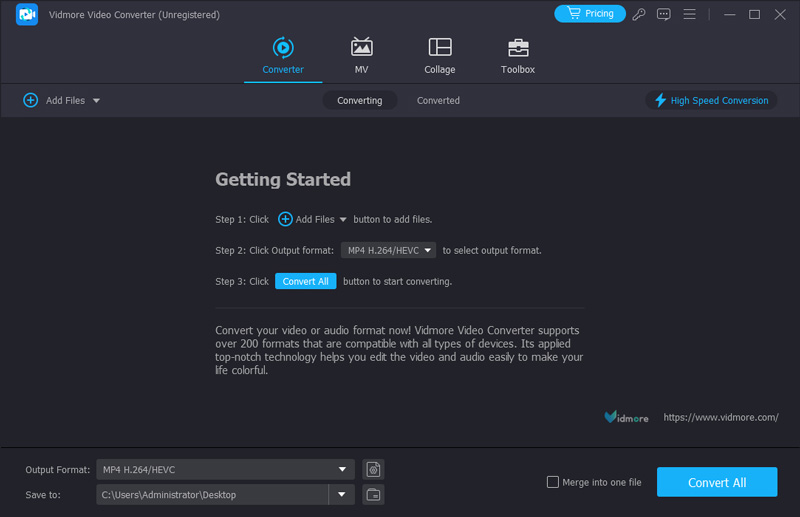
Vaihe 2. Avaa "Output Format" -luettelo. Kirjoita hakukoneeseen "AMV" ja paina näppäimistön "Enter"-näppäintä. Sitten voit valita "AMV General (*.amv)" tulostusmuodoksi.
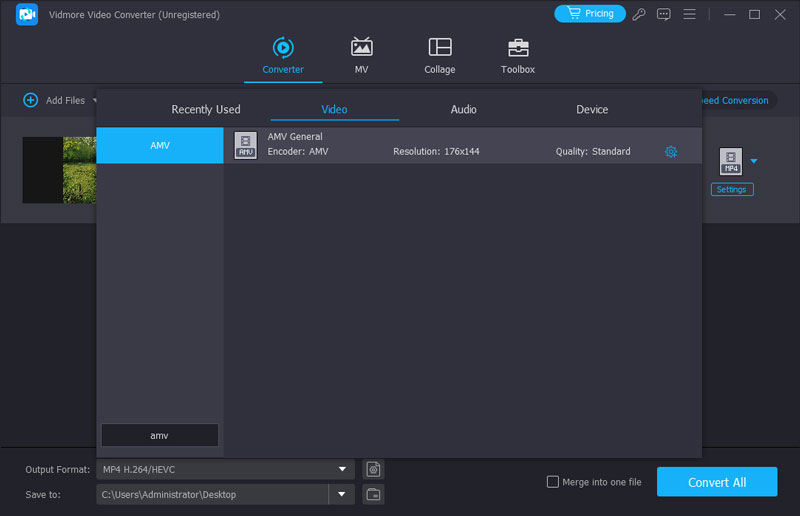
Vaihe 3. Valitse AMV-tiedoston tallennuspaikka "Tallenna kohteeseen" -luettelosta, napsauta "Muunna kaikki" aloittaaksesi MP4:n muuntamisen AMV-tiedostoiksi.
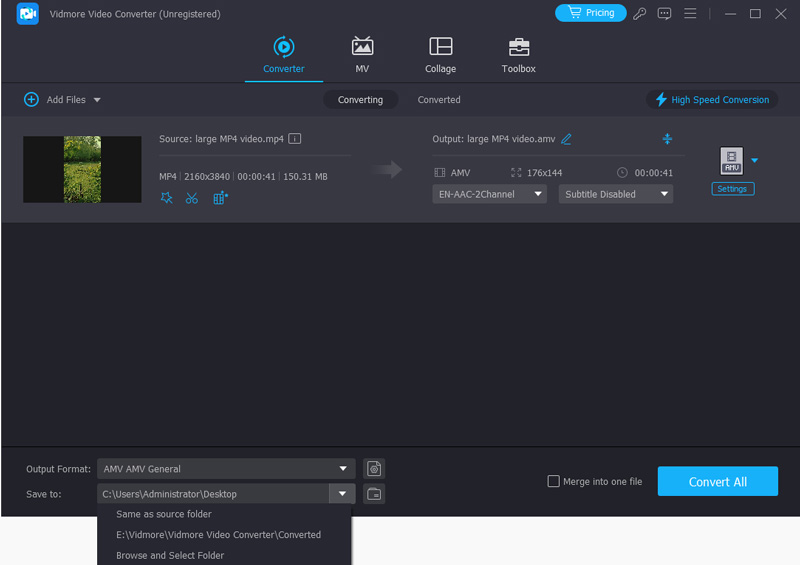
Osa 2. Helppokäyttöinen online-muunnin MP4:n muuntamiseksi AMV:ksi
MConverterin käyttäminen MP4:n muuttamiseksi AMV:ksi verkossa
MConverter on verkkopohjainen online-erämuodon muunnin. Sen lisäksi, että voit muuntaa MP4:n AMV:ksi, voit myös siirtää videon, äänen, kuvan ja muut asiakirjat mihin tahansa muotoon. Jos sinulla on tuntematon tiedosto, jonka pääte puuttuu, MConverter havaitsee ja analysoi muodon ja voit muuntaa sen haluamaasi muotoon. Sitä on myös helppo käyttää käyttäjäystävällisen käyttöliittymän ansiosta. Sen ilmainen palvelu on kuitenkin saatavilla vain alle 100 Mt:n tiedostoille. Jos haluat muuntaa suuren MP4:n AMV:ksi tai AMV:n MP4:ksi MConverterin avulla, sinun on päivitettävä ja maksettava palvelusta.
Vaihe 1. Siirry MConverterin viralliselle sivustolle. Napsauta nuolisymbolia tai Selaa keskellä lisätäksesi MP4-videon, jonka haluat muuntaa.
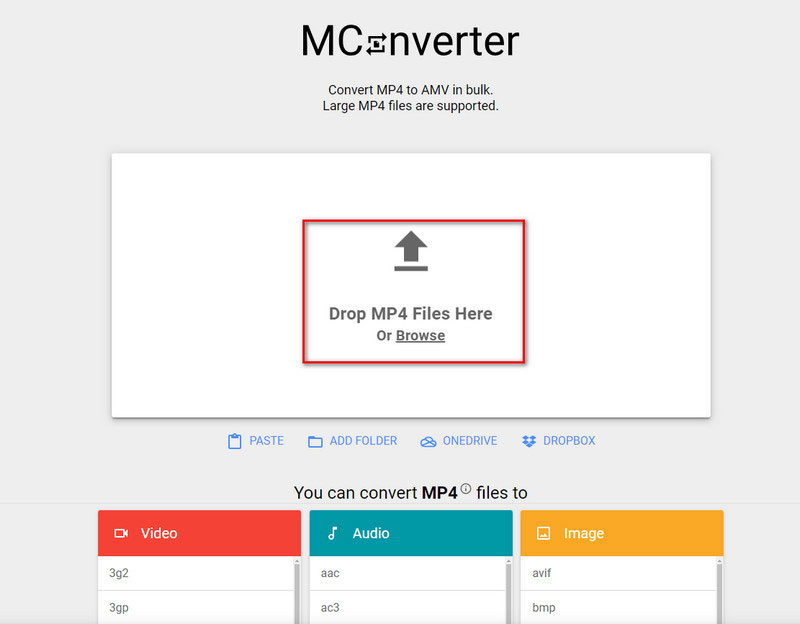
Vaihe 2. Valitse tulostusmuodoksi AMV. Napsauta sitten keskeltä Käynnistä käynnistääksesi MP4:n muuntaminen AMV:ksi.
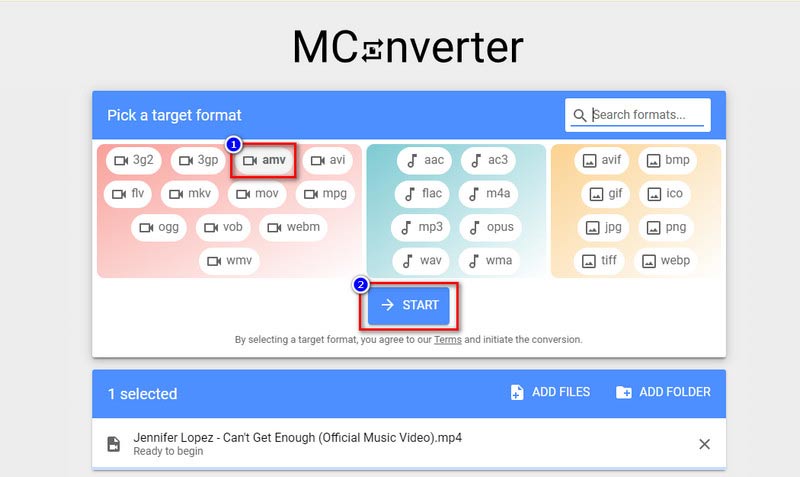
Muunna muita videotiedostomuotoja Vidmore Free Online Video Converterilla
Vidmore ilmainen online-videomuunnin pystyy muuttamaan video- ja äänitiedostoja missä tahansa muodossa ilmaiseksi. Aivan kuten sen nimi osoittaa, se on ilmainen videomuunnin. Voit erämuuntaa MP4-tiedostoja muihin muotoihin verkossa ilmaiseksi, mukaan lukien MKV, MOV, WMV jne.
Monilla online-videomuuntimilla on tiedostokokorajoitus. Voit esimerkiksi muuntaa MP4-videoita eri muotoihin ilman lisäkuluja. Se voi olla paras ilmainen ja ammattimainen videomuuntimesi kaikille online-muunnoksille.
- Se on 100% ilmainen ja puhdas online-videomuunnin eri muotojen muuntamiseen.
- Ei kokorajoitusta tai rekisteröitymistä vaadita.
- Muokkaa video- ja ääniasetuksia ennen digitaalisten tiedostojen muuntamista.
- Muunna MP4-videot 1080p HD: ksi, 720p HD: ksi, SD: ksi ilman laadun heikkenemistä.
Osa 3. MP4-AMV-muuntimet Androidissa ja iPhonessa
Mobiilikäyttäjille on olemassa myös MP4-AMV-muuntimia Androidille ja iPhonelle. Jos esimerkiksi käytät iPhonea, voit ladata ConvertX Video Converterin tehdäksesi MP4:stä AMV:ksi. Se tukee myös videon leikkaamista ja pakkaamista. Lisäksi se tukee suuria yli 100 megatavun MP4-tiedostoja, mutta käsittelynopeus on erittäin hidas ja epäonnistumisprosentti on korkea. Tee MP4 AMV:ksi noudattamalla alla olevia ohjeita.
Vaihe 1. Lataa ConvertX – Video Converter laitteellesi App Storesta. Käynnistä se sitten.
Vaihe 2. Valitse Video-osiosta Muunna video. Ja valitse MP4-tiedosto, jonka haluat muuntaa.
Vaihe 3. Napauta Muotoile uudessa näytössä ja valitse AMV. Siirry sitten eteenpäin napauttamalla Seuraava vaihe.
Vaihe 4. Valitse ponnahdusvalikosta koodaustila. Napauta lopuksi Aloita muuntaminen vastaanottaaksesi AMV-tiedostosi.
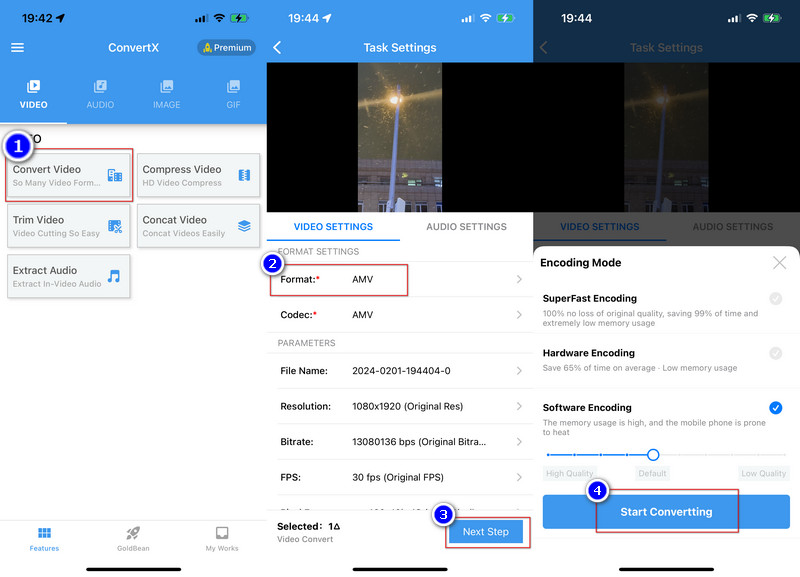
Osa 4. Usein kysyttyä MP4:stä WMV:hen
Kuinka avaan AMV-tiedoston?
Voit käyttää VLC Playeriä ja Online Media Technologies AVS Media Playeria (Windows) videoiden avaamiseen ja toistamiseen AMV-muodossa. Tämä muoto on kuitenkin yleensä yhteensopiva harvempien pelaajien kanssa, joten voit käyttää työkaluja muuntaaksesi sen toiseen suosittuun muotoon toiston helpottamiseksi.
Mikä on paras muokkausohjelmisto AMV:lle?
Jos haluat muokata AMV-videoitasi, kokeile Adobe After Effectsiä ja Adobe Premiereä. Sony Vegas ja Windows Movie Maker ovat myös hyviä valintoja. Jos olet Applen käyttäjä, kokeile iMoviea.
Kuinka valita MP4:n ja AMV:n välillä?
Jos haluat paremman kuvan ja äänen laadun ja laajemman yhteensopivuuden useimpien soittimien ja laitteiden kanssa, suosittelemme MP4:ää. Mutta jos et välitä paljoakaan resoluutiosta ja haluat jakaa videosi animesivustoilla, valitse AMV.
Miksi meidän täytyy muuntaa MP4 AMV:ksi?
Vaikka MP4 on melkein yleisimmin käytetty videomuoto, siinä on suhteellisen suuria tiedostoja. Se ei sovellu animaatioon yhtä hyvin kuin AMV, jonka tiedostokoko on pienempi ja joka sopii erittäin hyvin fanien tekemien animevideoiden tekemiseen.
Menettääkö MP4:n AMV-muunnos laadun?
Pohjimmiltaan MP4-videon keskimääräinen laatu on korkeampi kuin AMV-videon, joten osa resoluutiosta häviää väistämättä muuntamisen jälkeen. Kuitenkin, Vidmore Video Converter käyttää kehittynyttä tekniikkaa varmistaakseen tehokkaan muuntamisen ja minimoimalla tämän häviön pisteeseen, jossa et voi havaita sitä.
Johtopäätös
Avulla online ja offline MP4 - AMV muuntimia, voit jakaa videoita anime-sivustoilla suoraan. Jos haluat muuntaa yhden tai kaksi MP4-tiedostoa AMV-muotoon, voit kokeilla Vidmore Free Online Video Converteria. Jos haluat nopeamman videon muunnosnopeuden ja enemmän muokkaussuodattimia, voit ladata ilmaiseksi Vidmore Video Converterin kokeillaksesi. Käyttöliittymä on intuitiivinen ja ystävällinen aloittelijoille.
MP4 vinkkejä
-
Muunna MP4
-
Muokkaa MP4
-
MP4 toisto


